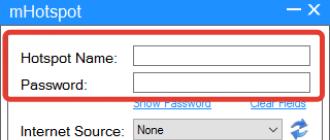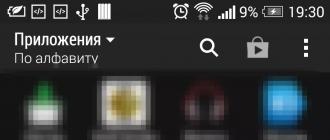Современные технологии позволили человеку рушить многие барьеры благодаря Интернету. Сегодня интернет-сети - неотъемлемая часть нашей жизни, которая делает её намного проще. Заказывать продукты на дом, видеть близких через тысячи километров, открывать для себя абсолютно новую информацию - всё это становится возможным благодаря Интернет-провайдеру. И огромное место в этом занимают социальные сети, которые позволяют знакомиться и общаться с другими людьми, не выходя из своей комнаты.
"ВКонтакте" как популярная социальная сеть
"ВКонтакте" - одна из самых известных социальных сетей. В Белоруссии популярность этой сети обеспечила ей первое место среди пользователей, в России - второе, на Украине - третье, в Казахстане - пятое и двадцать восьмое в рамках всего мира. Ежедневная ее аудитория насчитывает более 40 миллионов человек. Постоянно совершенствуясь, меняя настройки ВК, функции, эта сеть не уступает другим и создает новые возможности для своих пользователей.
Обновление дизайна ВК
1 августа 2016 года команда соцсети "ВКонтакте" закончила основную работу над новым дизайном, которая длилась больше полутора лет, и включила его ограниченному количеству пользователей в тестовом режиме. Те 10%, которые согласились на тестирование этого обновления, были приятно удивлены, после чего в добровольно-принудительном порядке новый дизайн отображался на всех аккаунтах. Изменилось многое: настройки ВК, шрифт, функции, общий интерфейс и т.д. Также было исправлено много ошибок, и "ВКонтакте" стал работать быстрее. Около 2500 изменений старого дизайна привели команду ВК к совершенно другому, отличному от того, что был последние 10 лет, виду. Многие были рады положительным изменениям, но некоторые не приняли новый дизайн, и в сторону команды "ВКонтакте" посыпались жалобы. Но всё же такое обновление стало шагом вперед, и к отжившему своё уже никто возвращаться не будет.
Также было исправлено много ошибок, и "ВКонтакте" стал работать быстрее. Около 2500 изменений старого дизайна привели команду ВК к совершенно другому, отличному от того, что был последние 10 лет, виду. Многие были рады положительным изменениям, но некоторые не приняли новый дизайн, и в сторону команды "ВКонтакте" посыпались жалобы. Но всё же такое обновление стало шагом вперед, и к отжившему своё уже никто возвращаться не будет.
Где настройки в ВК нового дизайна?
Настройки в новом ВК не отображаются слева, как это было в предыдущих версиях. Тот, кто обратил на это внимание, наверняка помучался в их поисках. В новом дизайне настройки ВК можно открыть следующим образом: на верхней синей панели в правом углу отображается имя пользователя и уменьшенная фотография аккаунта, а рядом с ней - маленькая светлая стрелка. Нажимая на неё, после раздела «Моя страница» и «Редактировать» можно найти необходимые настройки. Особых изменений в них не произошло. В меню «Общее» графа «Настройки страницы» дополнена пунктом «Специальные возможности» для людей, которым необходима озвучка некоторых элементов управления аккаунтом. Настройки ВК всё так же дают доступ к безопасности страницы, приватности, оповещениям, чёрному списку, настройкам приложений, мобильным сервисам и платежам.
Возможности перейти на старый дизайн "ВКонтакте" нет, а значит, в настройках такая функция также не предусмотрена. Команда ВК обещает дорабатывать все погрешности обновления, если такие будут найдены. Новый дизайн дал "ВКонтакте" новую жизнь и значительно повысил уровень его работы.
К сожалению, большая часть участников проекта о них имеет довольно смутное представление. Из чего возникает досадная ситуация, пользователи просто не знают какие способы управления у них есть, возможно, они упускают кое-что удобное, кое-что способное значительно облегчить их жизнь и времяпровождение в проекте. Ведь для многих из них достаточно знать самый базис, для того что бы проводить время в сети, но зная больше, они проводили бы его более эффективно.
Мы решили, что с такой ситуаций пора прекращать и создали цикл статей, который расскажет вам, растолкует и детально разъяснит все функции, к которым есть доступ у пользователей сайта. И скорее всего, многие из них вас могут довольно сильно заинтересовать и в будущем войдут в ваш обиход. Ведь сейчас человек так много времени проводит в социальной сети, почему бы не сделать это время максимально удобным и комфортным для него? Давайте приступим к этому.
Настройки в социальной сети Вконтакте
Большая часть из описываемых функций как раз и располагается в этом разделе. Не все, но многие. Почему-то пользователи проекта не уделяют этому моменту не так много времени, как он того заслуживает. На самом деле там есть масса любопытных и интересных возможностей. Мы начнем их разбирать в произвольном порядке, детально поясняя все недостатки и преимущества, способы эксплуатации и тому подобные моменты.
Настройки внешнего вида в социальной сети Вконтакте

На самом деле раздел пока сильно пустует. Может администрация и разработчики проекта в будущем, и собираются его наполнять, но пока движения в этом не наблюдается. Хотя раздел уже полгода как украшает вашу страницу. Там пока существует лишь одна функция, которая работает с размером шрифта. Одни кликом вы можете увеличить размер всех печатных элементов в проекте.
Это отлично подойдет тем, кто не привык напрягать зрение, что бы вычитывать что-то. Особенно актуально для владельцев ноутбуков, так как их мониторы обычно гораздо меньше, чем у персональных компьютеров. Что уж говорить о нетбуках и планшетных ПК. Они обычно как раз и используют эту функцию. В общем, там нет ничего сложного, вам просто нужно кликнуть на галочке, вот и все. Шрифт можно увеличить лишь на одну единицу и уменьшить, соответственно, тоже всего на одну. Всего два варианта. Если же вы хотите серьезно заняться настройками внешнего вида вашего аккаунта, то для этого придется устанавливать дополнительное программное обеспечение несвязанное с разработчиками Вконтакте. Проще говоря – левое.
Поэтому, вы должны понимать, что работоспособность может быть нарушена из-за некачественного исполнения программного кода, из-за настроек защиты самого проекта Вконтакте и так далее. Правда, иногда реально получается неплохо подкорректировать внешние настройки сайта, и он становится более удобным и подходящим для конкретного пользователя, более индивидуализированным, что ли. Можно даже поставить какой-то фон, вместо привычно бело-голубого. Правда, как показывает практика, со временем это быстро надоедает и пользователи стремятся вернуть проекту первоначальный вид.
Региональные настройки в социальной сети Вконтакте

Тоже довольно узкая функция, которую мы так же можем найти в разделе настроек. Вообще, региональные настройки задуманы как настройки языковой принадлежности. Хотя в некоторых проектах это понятие применятся гораздо шире, но вот тут пока тоже не довели немного до ума.
Таким образом, перед нами возможность выбора языка системы. И кстати, вариантов довольно много. Нашим пользователям они вряд ли сильно пригодится, разве только ради шутки, посмотреть как забавно и иной раз нелепо звучат разделы в стили «моих сообщений» на каком-нибудь мордвинском и так далее. Хотя, разработчики не обошли раздел своей креативностью и своим чувством юмора. И решили внести туда кое-какие дополнения. И они заключаются в том, что там есть вариант поставить дореволюционный и советский язык. Это такой же русский, просто значительно устаревший. С присущими ему оборотами речи, которые мы видели лишь в страхи кинолентах или в книгах. Довольно забавно и вносит долю иронии. Для того что бы просто поднять себе настроение подходит просто отлично.
Правда, некоторым ценителям это нравится, так как дореволюционный язык очень витиеват и красив, в нем есть своя эстетика. Кроме того, многие пользователи проекта выросли еще и во времена СССР, так что манера советской речи навевает им своеобразную ностальгию, так что они ставят такие региональные настройки еще и поэтому поводу. В общем, отличная работа от разработчиков сайта Вконтакте. Ставим пятерку.
Читайте продолжение нашего цикла, и вы узнаете о массе новых и интересных возможностей, о существование которых, вы может быть, даже и не догадывались.
Настроить приватность. Часто, особенно для популярных аккаунтов, эта функция просто необходима. Так как в личку ломятся фанаты, спамеры, торгаши, ну все кому не лень. Не всегда хочется отправлять человека в подписчики, хочется оставить кого-то в друзьях. Но как сделать так, что бы он/она не надоедали своими речами, глупыми вопросами или не пристойными предложениями?! В конце концав, личная переписка — это наше личное пространство, моя реальность в которую я впускаю лишь тех, кого хочу.
Инструкция: настройка приватности во Вконтакте
Итак, начнем. Все очень просто и делается легко и быстро.
Шаг 1: Настройки
Заходим на свою личную страничку во Вконтакте и переходим на «Мои настройки>Приватность» (прямая ссылка):
Так выглядит страничка, где настраивается приватность в ВК
Шаг 2: Связь со мной
Прокручиваем страничку ниже и находим пункт «Связь со мной». Здесь нам нужно найти «Кто может писать мне личные сообщения». Рядом с этой строкой найдете кликабелное словосочетание «Все пользователи» — обычно такая стоит у всех. Это настройки по умолчанию от ВК:

Здесь как раз и настраиваются приватность личных сообщений
Итак, нас не устраивают такие настройки и мы хотим ограничить какую-то группу виртуальных друзей в написании нам личных сообщений. Кликаем на эту ссылку и меняем настройки.
Шаг 3: Настройка приватности
В выпадающем окошке появляются стандартные возможности и списки. У вас скорее всего будут лишь верхний список (см. скрин):

Выберите список друзей для настройки
У меня при наведении на «Некоторые списки друзей» появляется отдельный список, который я создавала сама с помощью специального сервиса (об этом ниже).
Здесь выбираем список людей (например: интернет-магазины), которым хотим ограничить доступ и все. Все готово.
Здесь так же можно настроить доступ отдельным аккаунтам, всем кроме, никто, друзя и друзья друзей… короче покликайте. Но самым удобным для себя я считаю настройки «некоторые списки друзей».
Шаг 4: Как расширить списки друзей
Стандартно в ВК имеются ограниченное количество списков друзей:

Списки по умолчанию
Но благодаря сервису мы можем создать намного больше списков и распределить по ним аккаунты друзей. Ранее, я делала это для того, что бы не забыть, с кем, когда и где познакомилась, что бы понимать, что меня связывает с этим человеком. Но сейчас, я увидила еще один способ использования этого функционала
Итак, вы теперь знаете, что позволяет увеличить количество списков и создать такое списки как: спамеры, фанаты, интернет-магазины, путешественники и др.. Смотрите в , как это работает.
Зачем нужны порядки в друзьях?
Виртуальна жизнь, это тоже жизнь. Хоть она и на электронных носителях, она так же существует. Все, о чем помыслит человек, способно воплотиться во плоти.
Все контакты, аккаунты в ВК (например), которых вы обозначили как «друзья» и которые не есть друзьями на самом деле, обесценивают реальных друзей в сети. Мозг не получает команды «ценить» контакт. Так у нас образуется куча хлама в лентах, куча не нужных контактов и соответственно писем в личку.
В новой версии ВК пункт «Настройки» находится в выпадающем меню вверху сайта. Нужно нажать справа вверху, где написано твое имя рядом с аватаркой. Там еще есть треугольничек, указывающий вниз. Когда нажмешь туда, появится небольшое меню — в нем и будет пункт настроек. Чтобы открыть настройки, надо нажать второй раз на слово «Настройки».
А где выход? Там же, в этом выпадающем меню, в новой версии ВК находится кнопка выхода с сайта:

Где в новой версии ВКонтакте «Мои ответы»?
В новой версии ВК пункт «Мои ответы» находятся в новом разделе уведомлений под знаком колокольчика (вверху сайта на синей полосе слева). Там появляются все новые лайки, ответы, упоминания, заявки в друзья, дни рождения и все остальные события. Когда появляется что-то новое, на знаке колокольчика будет красный кружочек.

Рядом с колокольчиком вверху сайта есть значок «ноты» — это и есть музыка. Нажми на него, и откроется плеер — именно там он и находится. А после того, как включишь музыку, на месте значка «ноты» появятся кнопки управления: назад, пауза, вперед, перемотка.

Где в новой версии ВКонтакте дни рождения друзей?
Уведомления (оповещения, напоминания) о днях рождения друзей в новой версии ВКонтакте появляются в разделе уведомлений — там же, где отметки «Мне нравится», заявки в друзья и прочее. Как найти раздел уведомлений, мы рассказали здесь же чуть выше. Это кнопка со знаком колокольчика:
Можно посмотреть все дни рождения друзей. Сначала открой раздел «Друзья» (через меню в левой колонке), а затем в правой колонке, вверху, найди значок календаря рядом со словами «Мои друзья». Откроется календарь, и там будут все дни рождения. Месяцы можно перелистывать кнопками «влево» и «вправо». Еще быстрее открыть твой календарь можно по этой ссылке: календарь .
Подробнее смотри в этой инструкции:
Поиск людей в новой версии ВКонтакте находится вверху экрана на синей полосе. Просто нажми ВКонтакте на поле с надписью «Поиск» и начни вводить имя человека, которого хочешь найти:
Сайт будет подсказывать тебе людей (сначала будут показаны друзья). Затем нажми «Показать все результаты» или клавишу «Enter», чтобы посмотреть результаты поиска подробнее. После этого в правой колонке можно переключить режим поиска на «Люди» для уточнения города, возраста, даты рождения.
Также смотри вот эти хорошие инструкции по теме поиска:
Кнопка статистики в новой версии ВКонтакте находится на твоей странице под фотографией (аватаркой), но только если у тебя более 100 подписчиков. Если подписчиков меньше 100, то кнопки там нет. В статистике можно посмотреть посещаемость твоей страницы, пол и возраст гостей, из каких они городов и тому подобное. Чтобы открыть статистику, нажми на кнопку с рисунком в виде графиков под своей основной фотографией:

А если у тебя нет 100 подписчиков, то статистику тоже можно посмотреть, но более ограниченную. Посмотреть ее можно по этой ссылке.
Сегодня мы поговорим про основы. Расскажем Вам, как настроить приватность своей страницы в Контакте наиболее эффективно именно для Вас. Вообще, стоит отметить, что настройки приватности - это именно то, с чего следует начинать сразу же после регистрации в социальной сети ВК. О том, как освоить данную часть функционала, читайте прямо сейчас!
А теперь давайте разбираться со всем по порядку. Самая первая строка отвечает за то, кто видит основную информацию Вашей страницы. Выбирайте тот пункт, который Вам подходит. В этой графе, точно так же, как и во всех последующих, Вы сможете выбрать такие варианты:
- Все пользователи;
- Только Ваши друзья;
- Ваши друзья, а также друзья Ваших друзей;
- Только Вы;
- Все, кроме... (из списка Вы сможете выбрать "счастливчиков", которые не будут видеть это);
- Некоторые друзья (точно такой же список, только наоборот);
- Некоторые списки друзей (перед тем как выбрать этот пункт, убедитесь, что Вы создали нужные списки и рассортировали в них друзей в Контакте).
Детальная настройка
Когда покончено с первой строкой настроек приватности ВКонтакте, переходите к следующей. Вы сможете выбрать, кто видит , на которых Вас отметили другие пользователи ВКонтакте. То есть, не те, которые находятся у Вас в альбомах (каждый альбом должен настраиваться вообще отдельно), а именно те, которые находятся в альбомах у Ваших друзей. Настройки приватности в социальной сети ВКонтакте на данный момент реализованы именно так.То же самое и с видеозаписями. Здесь всё понятно. Третья строка настроек приватности ВКонтакте отвечает за то, кто сможет видеть список групп, в которых Вы состоите. Паблики и так видны всем, а вот группы можно скрыть. Особенно это актуально в том случае, если Вы состоите в сообществах, скажем так, эротического характера.
Здесь же Вы сможете скрыть или открыть для посторонних глаз свои аудиозаписи, подарки и многое другое. Второй блок настроек, как мы уже сказали, отвечает за записи на Вашей странице. Откройте комментирование посторонними людьми или закройте - дело Ваше. Точно так же пройдитесь по всем пунктам. Благо, в настройках приватности VK всё на русском языке, так что проблем или недопониманий никаких возникнуть не должно.
Теперь Вы точно знаете, как настроить приватность в социалке ВКонтакте. Когда сделаете всё, перепроверьте и можете спокойно возвращаться к себе на страницу. Дело в том, что сохраняются изменения автоматически, так что Вы можете не переживать за то, что Вы выйдите, забыв сохранить, и изменения будут сброшены. Здесь всё продумано!